CONFIGURER LA ESIM ET LA FONCTION DOUBLE SIM SUR UN APPAREIL ANDROID + FAQ
Si vous avez activé une carte eSIM sur un numéro de téléphone de Virgin Plus ou une tablette, vous n’avez qu’à suivre les étapes ci-dessous pour configurer votre service.
Si vous recevez un avis sur votre appareil, touchez l'avis et suivez les étapes pour télécharger votre profil eSIM sur votre appareil.
Sinon, suivez les instructions ci-dessous pour effectuer une configuration eSIM manuelle.
Google Pixel
Votre Google Pixel doit être doté de la version 10 du système d'exploitation Android ou d'une version plus récente. Il doit aussi être connecté à un réseau Wi-Fi (ou à un réseau mobile).
- Allez dans Paramètres > Réseau et Internet
- Sélectionnez Cartes SIM
- Sélectionnez Télécharger une carte SIM à la place.
- Sélectionnez Suivant et suivez les étapes proposées.
- Appuyez sur Activer
- Si on vous demande de confirmer votre réseau, sélectionnez Virgin Plus. Si Virgin Plus n'est pas dans la liste, sélectionnez Utiliser un réseau différent et balayez le code QR ci-dessous :
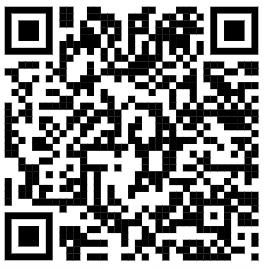
Vous pouvez également entrer les détails manuellement :
- Sélectionnez Besoin d'assistance au bas de l'écran. Si on vous demande de confirmer votre réseau, sélectionnez Virgin Plus.
- Sélectionnez Saisir les détails manuellement.
- Entrez ou collez le code ci-dessous : bmc.prod.ondemandconnectivity.com
Samsung
Pour configurer votre carte eSIM, votre appareil Samsung doit être doté de la version 12.0 du système d'exploitation Android ou d'une version plus récente. Il doit aussi être connecté à un réseau Wi-Fi (ou à un réseau mobile).
- Allez dans Paramètres > Connexions > Gestionnaire de carte SIM.
- Sélectionnez Ajout d'un forfait mobile > Scanner le code QR du fournisseur
- La caméra s’ouvrira. Scannez le code QR ci-dessous et suivez les instructions proposées
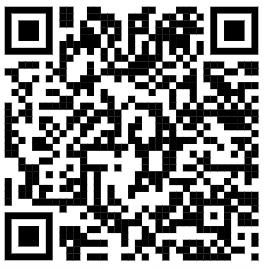
Vous pouvez également entrer les détails manuellement :
- Sélectionnez Ajout via le code d'activation.
- Dans le champ Adresse SM-DP+, collez ou entrez : bmc.prod.ondemandconnectivity.com
- Suivez les instructions.
-
Quels appareils prennent en charge la eSIM et la fonction double SIM pour Android ?
- Google Pixel 3 XL, Pixel 3, Pixel 3a, Pixel 3a XL, Pixel 4, Pixel 4 XL, Pixel 4a, Pixel 5, Pixel 6, Pixel 6 Pro, Pixel 7, Pixel 7 Pro.
- Samsung Note 20, Samsung Note 20 5G, Samsung Note 20 5G Ultra, Samsung S21 5G, Samsung S21+ 5G, Samsung S21 Ultra 5G, Samsung S22, Samsung S22+, Samsung S22 Ultra, Samsung S23 FE, Samsung S23, Samsung S23+, Samsung S23 Ultra, Samsung Galaxy Z Fold3, Samsung Galaxy Z Fold4, Samsung Galaxy Z Fold5, Samsung Galaxy Z Flip3, Samsung Galaxy Z Flip4, Samsung Galaxy Z Flip5.
-
Puis-je transférer ma SIM physique à ma eSIM ou ma eSIM à ma SIM physique sur mon téléphone Android ?
- Oui. Vous pouvez gérer les paramètres de votre SIM en vous connectant à Mon compte ou en vous rendant dans une boutique Virgin Plus
-
Quels sont les forfaits offerts pour les deux lignes sur la fonction double SIM ?
- Chaque ligne peut être activée avec un forfait téléphones intelligents de 2 ans ou encore un forfait vous permettant de conserver votre appareil actuel.
- Vous pouvez choisir d’avoir un forfait Appels et textos ou un forfait Appels, textos et données sur l’une ou l’autre des lignes.
-
Si je voyage au Canada de l’étranger, puis-je télécharger une carte eSIM sur le réseau de Virgin ?
- Les voyageurs peuvent activer une carte SIM intégrée avec nos forfaits prépayés. Ils auront besoin d’une carte de crédit admissible pour effectuer la transaction.
-
J’ai deux numéros de téléphone sur deux téléphones distincts avec Virgin Plus. Puis-je transférer un des numéros sur une carte eSIM pour avoir mes deux numéros sur un seul téléphone intelligent ?
- Oui, tant que vous disposez d’un appareil compatible avec les cartes eSIM. Vous pouvez gérer les paramètres de votre SIM en vous connectant à Mon compte ou en vous rendant dans une boutique Virgin Plus
-
Comment puis-je savoir quel numéro de téléphone j'utilise ?
- Lors de l'activation d'une seconde ligne sur la SIM électronique, vous recevrez un message sur votre appareil vous suggérant de créer une étiquette pour chacune de vos lignes. Pour se faire, suivre les étapes ci-dessous :
- Allez dans Paramètres > Réseau et Internet
- Sélectionnez la ligne à mettre à jour en cliquant sur l'icône en forme de crayon.
- Pour vos appels et textos entrants et sortants, l'appareil intelligent identifiera chacune des lignes selon la couleur et l'étiquette que vous leur aurez attribuées (seules les applications compatibles afficheront la couleur appropriée).
- Lors de l'activation d'une seconde ligne sur la SIM électronique, vous recevrez un message sur votre appareil vous suggérant de créer une étiquette pour chacune de vos lignes. Pour se faire, suivre les étapes ci-dessous :
-
Comment puis-je faire le transfert de ma carte eSIM de Virgin Plus à un appareil prenant en charge la fonction double SIM ?
- Vous pouvez faire le transfert de votre carte eSIM de Virgin Plus en vous connectant à Mon compte ou en vous rendant dans un magasin Virgin Plus. Veuillez avoir avec vous le numéro eSIM actuel ainsi que le numéro EID de votre nouvel appareil prenant en charge la fonction double SIM. Vous pourrez trouver cette information sur la boîte. Vous pouvez aussi accéder aux paramètres de votre nouvel appareil Google Pixel prenant en charge la fonction double SIM en allant dans Paramètres > Général > Informations > EID.
-
Qu’arrive-t-il à mon forfait cellulaire si j’efface ma carte eSIM ?
- Si vous supprimez votre carte eSIM, votre forfait cellulaire ne sera pas annulé. Vous pouvez récupérer votre carte eSIM en vous connectant à Mon compte ou en vous rendant dans une boutique Virgin Plus.
-
Si j'ai un forfait avec données sur les deux lignes, lequel des forfaits vais-je utiliser, et pour lequel des forfaits me seront facturés les frais ?
- Des forfaits avec données peuvent être appliqués sur les deux lignes. Cependant, vous pouvez accéder au forfait d'une seule ligne à la fois. Par conséquent, vous ne pouvez pas accéder aux deux forfaits de données simultanément.
- Les données utilisées proviendront de la ligne par défaut que vous avez déterminée dans les paramètres « Réseau et Internet » de votre Google Pixel. Vous pouvez passer à votre autre ligne en tout temps à l'aide de ces paramètres.
Par exemple, pendant les heures de travail, vous pouvez utiliser les données de votre ligne « Travail » et, après le travail, vous pouvez passer à votre ligne « Personnelle ».
Pour en savoir plus, veuillez consulter les renseignements fournis par Google.
-
Puis-je utiliser des données pendant un appel ?
- Oui, mais une seule ligne à la fois peut utiliser des données.
- Lors d'un appel sur une ligne non définie comme ligne de préférence pour l'utilisation de données, vous n'aurez pas accès aux données de cette ligne pendant l'appel, à moins d'avoir activé la fonction « Données pendant les appels » (à partir des paramètres « Réseau et Internet » d'un Google Pixel).
- Vous pouvez aussi vous connecter au Wi-Fi sur l'une des deux lignes, peu importe la ligne que vous avez choisie.
-
Comment les frais pour les appels et les textos seront-ils portés à mon compte ?
- Les appels et les messages texte sont calculés en fonction du tarif de la ligne utilisée pour chaque activité. Avec la fonction double SIM, vous avez le choix du numéro de téléphone pour chaque appel et message texte. Remarque : des frais d'utilisation de données peuvent s'appliquer lors d'appels simultanés.
-
Les deux lignes peuvent-elles être connectées au réseau en même temps ?
- Oui, les deux lignes sontreliées au réseau en tout temps. Cependant, pendant un appel sur uneligne (p. ex., la ligne 1), l'autre ligne (p. ex., la ligne 2) passeautomatiquement en mode attente. Cela signifie que si quelqu'un essaiede vous appeler sur la ligne 2 lorsque vous faites un appel avec laligne 1, vous ne recevrez pas d'avis d'appel en attente pour l'appelentrant. Cet appel sera plutôt dirigé vers votre boîte vocale de laligne 2.
- N'oubliez pas que cela a des répercussions sur les appels au 911. Si vous appelez le 911 avec la ligne 1, que votre téléphone se déconnecte et que vous recevez un autre appel sur la ligne 2, vous ne recevrez pas d'avis indiquant que le téléphoniste du 911 vous a rappelé.
-
Que se passe-t-il lorsque je suis en itinérance ?
- Comme vous le faites au Canada, vous pouvez choisir la ligne pour appeler, envoyer un texto ou utiliser les données lorsque vous êtes en itinérance.
Attention : vous recevrez un avis de Virgin Plus pour les deux lignes dans le même fil de message. Il est important de porter attention à l'indicateur de ligne (ligne 1 ou ligne 2) dans le fil de message pour savoir quelle ligne vous utilisez pour l'itinérance, surtout si vous avez différentes fonctions d'itinérance sur chaque ligne.
- Des frais d'itinérance peuvent être portés à votre compte si les deux lignes sont utilisées simultanément pour des appels.
- Comme vous le faites au Canada, vous pouvez choisir la ligne pour appeler, envoyer un texto ou utiliser les données lorsque vous êtes en itinérance.
-
Est-ce que les services E911 et T911 fonctionneront sur les deux lignes ?
- Les deux lignes peuventcomposer le 911. Lorsque la ligne E911 est disponible, le numéro del'appelant et l'endroit approximatif seront fournis, peu importe laligne utilisée.
- Pour le T911, chaque lignedoit faire l'objet d'une inscription distincte.S'inscrire à T911
-
Comment puis-je supprimer la carte eSim de mon appareil Android ?
Si vous désirez retourner, remplacer, recycler ou vous débarrasser de votre téléphone, vous devriez supprimer votre eSIM après l'annulation du service ou le transfert du service à un autre téléphone.
Suivez les étapes suivantes pour supprimer la carte eSim de votre appareil Samsung :
- Sélectionnez Paramètres.
- Faites défiler et sélectionnez Connexions.
- Sélectionnez Gestionnaire SIM.
- Sous eSIM, sélectionnez la carte eSIM à supprimer.
- Sélectionnez Supprimer.
- Sélectionnez Supprimer de nouveau.
Suivez les étapes suivantes pour supprimer la carte eSim de votre appareil Google Pixel :
- Allez dans Paramètres.
- Sélectionnez Réseau et Internet.
- Sélectionnez Réseau mobile.
- Sélectionnez SIM.
- Sélectionnez la carte eSIM à supprimer.
- Sélectionnez Supprimer la carte eSIM.